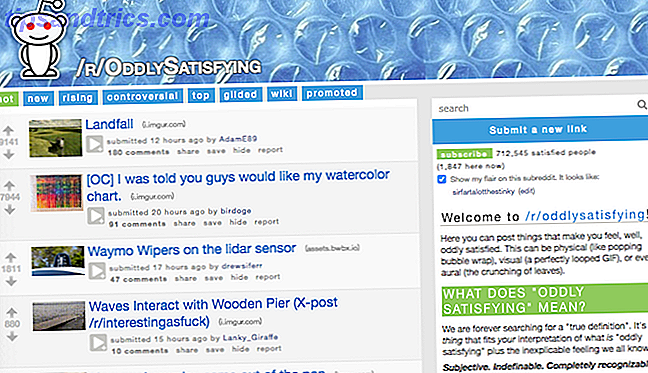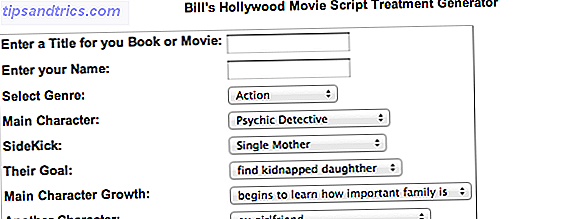Het kan niet worden ontkend. Wij bij MakeUseOf, samen met het grootste deel van de wereld, houden nog altijd erg van Dropbox. Het is de favoriete synchronisatietool omdat het gewoon werkt zoals verwacht.
Het kan niet worden ontkend. Wij bij MakeUseOf, samen met het grootste deel van de wereld, houden nog altijd erg van Dropbox. Het is de favoriete synchronisatietool omdat het gewoon werkt zoals verwacht.
Als u echter alleen de basis van de software gebruikt, mist u misschien een aantal nuttige dingen die uw leven nog gemakkelijker zouden kunnen maken. Ik weet het, ik weet het, het is moeilijk om het idee te begrijpen dat het leven nog beter zou kunnen worden, maar luister gewoon (of lees nauwkeuriger).
Bandbreedtelimieten en pauzeren
Bestandssynchronisatie is geweldig, toch? Nou, niet wanneer het probeert om bijna 2 GB aan gegevens in één keer bij te werken en in het proces al je bandbreedte opslokt, waardoor je niet in staat bent om wat voor soort websurfen dan ook te doen. Erger nog, wat als u tijdgevoelig werk moet doen? Wel, Dropbox geeft je een oplossing voor het genoemde probleem.
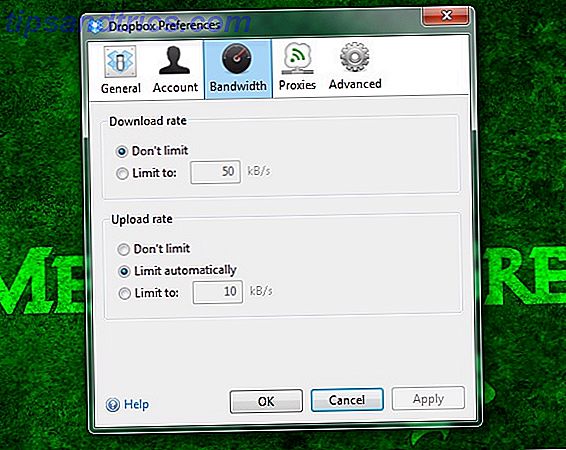
U kunt bandbreedtelimieten instellen en zelfs de synchronisatie pauzeren. Standaard heeft het downloadgedeelte van de synchronisatie geen limiet, terwijl het uploadgedeelte is ingesteld om "automatisch" te worden beperkt. Als dat niet voor u lijkt te werken, kunt u altijd zelf limieten instellen, vooral als het gaat om downloaden. Op deze manier kunt u nog steeds synchroniseren terwijl u uw kostbare werk doet.
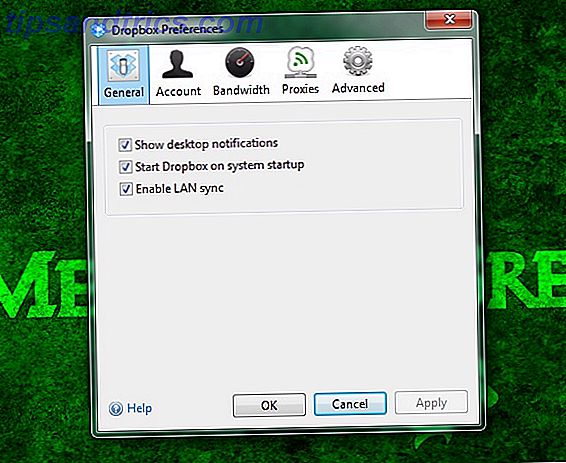
Aan de andere kant, als u de synchronisatie wilt versnellen, kunt u ook LAN Sync inschakelen, waarmee informatie tussen computers op hetzelfde netwerk wordt bijgewerkt. Dit zou veel sneller moeten zijn dan door de servers van Dropbox te gaan.
De pauzefunctie bestaat ook om, weet u, de service te onderbreken. Technisch gezien kun je Dropbox ook gewoon afsluiten, maar logisch gezien wil je het gewoon onderbreken, niet afsluiten, toch?
Krijg meer ruimte met .EDU e-mailadres
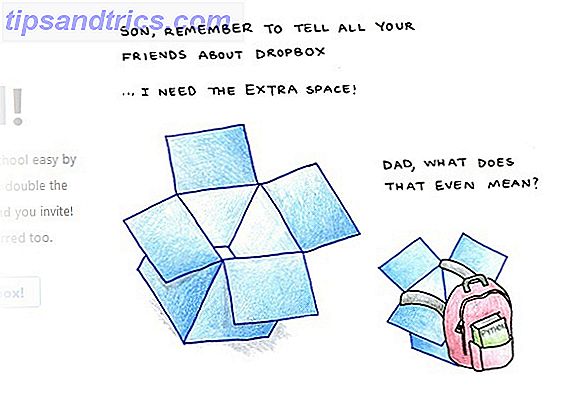
Heb je het geluk om student, faculteitslid of meer te zijn met een .edu-e-mailadres? Als dat het geval is, wil Dropbox je educatieve ervaring nog eenvoudiger maken. Met Dropbox kun je mensen naar de service verwijzen voor een geschenk van 256 MB vrije ruimte per verwijzing tot een maximum van 8 GB extra ruimte (10 GB totaal voor een gratis account), diegenen die verifiëren dat ze een eu-e-mailadres hebben, kunnen verwijzen mensen bij de service voor een geschenk van 512 MB vrije ruimte per doorverwijzing tot een maximum van 16 GB extra ruimte (18 GB totaal voor een gratis account).
Als u in het verleden al mensen hebt verwezen voordat u uw .edu-e-mailadres hebt geverifieerd, worden de vorige verwijzingen geüpgraded naar het 512 MB-formaat.
U kunt uw .edu-e-mailadres verifiëren door naar deze pagina te gaan, uw e-mailadres in te voeren en op de verificatielink te klikken die naar dat adres wordt verzonden.
Consolideren naar een lokale "Dropbox-server"
Als u het moe bent om al uw gegevens op elke computer bij te werken, waarom zou u dan het aantal computers dat Dropbox controleert voor updates niet consolideren? U kunt eenvoudig een computer toewijzen aan synchroniseren met Dropbox en vervolgens verbinding maken met uw andere computers via Shared Folders of een andere methode die u verkiest. Op deze manier hoeven minder computers voortdurend bijgewerkt te worden, hoeven minder computers de software te gebruiken en hoeven minder computers de gegevens die met Dropbox worden gesynchroniseerd op te slaan.
Dit is erg handig als u zegt dat u een Pro-account hebt dat 100 GB aan gegevens synchroniseert, omdat u 100 GB op één computer gebruikt, in plaats van 100 GB op elke computer. Stel je voor wat je op die andere computers zou kunnen doen met 100 GB vrije ruimte!
Gebruik de webinterface van Dropbox
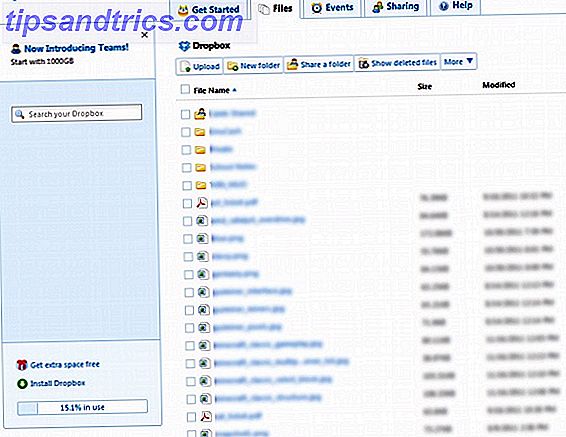
Ik weet dat dit een heel eenvoudige tip is die automatisch de 'duh'-reactie naar voren brengt, maar sommige mensen moeten er nog aan worden herinnerd. Dropbox biedt uitstekende webtools om bestanden te uploaden en te downloaden, en om alles wat u normaal gesproken kunt veranderen zonder browser te wijzigen. Alleen omdat je misschien op een computer bent die Dropbox niet heeft geïnstalleerd, wil dat nog niet zeggen dat je geen toegang hebt tot je gegevens. Met de website kunt u echter overal ter wereld zijn, op elke computer en krijgt u de exacte bestanden die u nodig hebt.
Conclusie
Dropbox is nog steeds mijn nummer één synchronisatietool en zal dat ook in de nabije toekomst zo blijven. Met deze tips kun je je Dropbox-ervaring nog beter maken en nog veel meer genieten. Het kan echter heel interessant worden als je het op zeer unieke manieren gaat gebruiken.
Hoe gebruik je Dropbox? Nog andere tips die u aan dit artikel wilt toevoegen? Laat het ons weten in de reacties!